欢迎您阅读本文,今天小编为你分享的电脑教程是:【TP-LINK无线路由器设置图文教程】,下面是详细的讲解!
TP-LINK无线路由器设置图文教程
小编刚刚换了TP-LINK无线路由器,研究了一下午,终于有所突破,以下设置可实现手机借用电脑网络无限且免手机流量的无线上网了!
1:看看路由器后面的接口。电源口连接电源用,LAN口可连接电脑,交换机,AP等。WAN口是连接外网用的,例如接“宽带猫”。
2:反过来路由器的背面有设置相关内容,产品序列号等信息。路由器的默认地址是192.168.1.1,这个地址在进入设置时需要用到,要在浏览器的地址栏输入的,还有用户名以及密码需要在登录时填写。
3:好了,我们就可以进入设置了。路由器插入电源,把电脑的有线网卡插口与路由器的LAN口用网线连接起来。以Windwos XP系统为例(WIN7系统也差不多,此处就不多说了),进入控制面板-网络连接,然后选中该网卡,按右键,去到属性选项。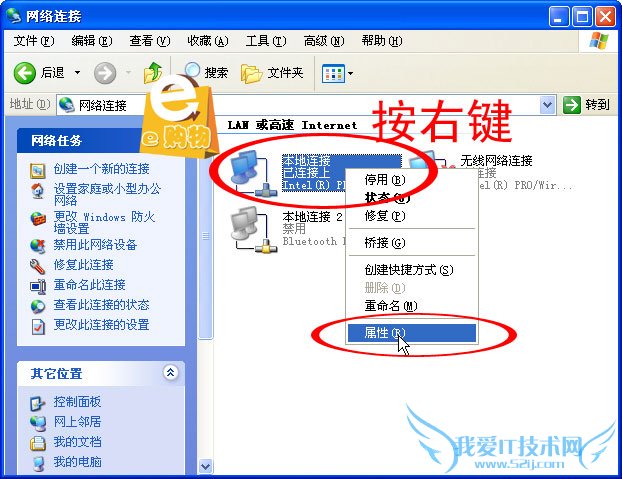
4:进入属性页面,选中TPC/IP选项,然后按属性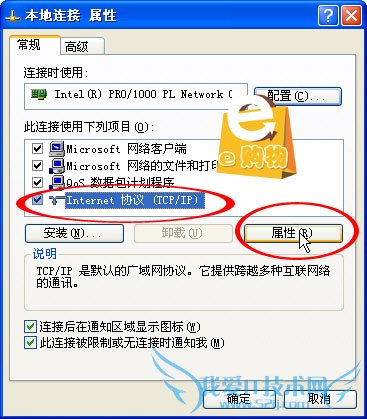
5:进入以下页面,IP和DNS地址都选择自动获得就可以了,然后按确定。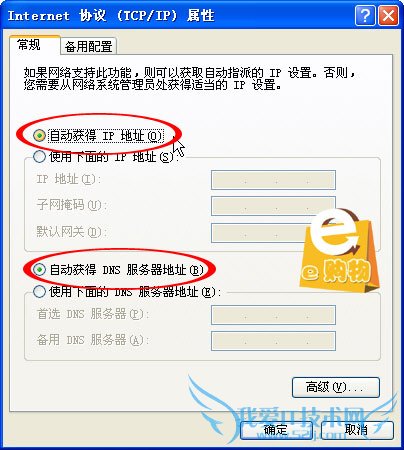
6:现在,可以打开浏览器(IE或其它浏览器都可以),在地址栏输入路由器的默认地址“192.168.1.1”(见路由器背面)
7:现在提示要输入用户名和密码,默认用户名为admin,密码也为admin(见路由器背面资料)。
这个密码以后可以根据需要进入设置页面修改,如果忘记密码,则需要用到复位键,用尖物,例如牙签扎一下,路由器全部灯灭掉,然后全亮,证明路由器已经复位成功,全部有关路由器的设定都要从新开始。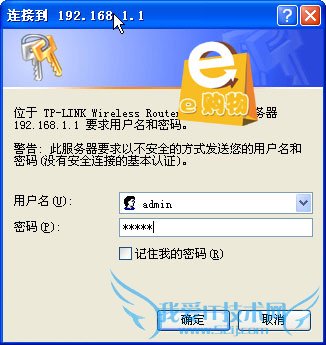
8:进入路由器设置页面是这样的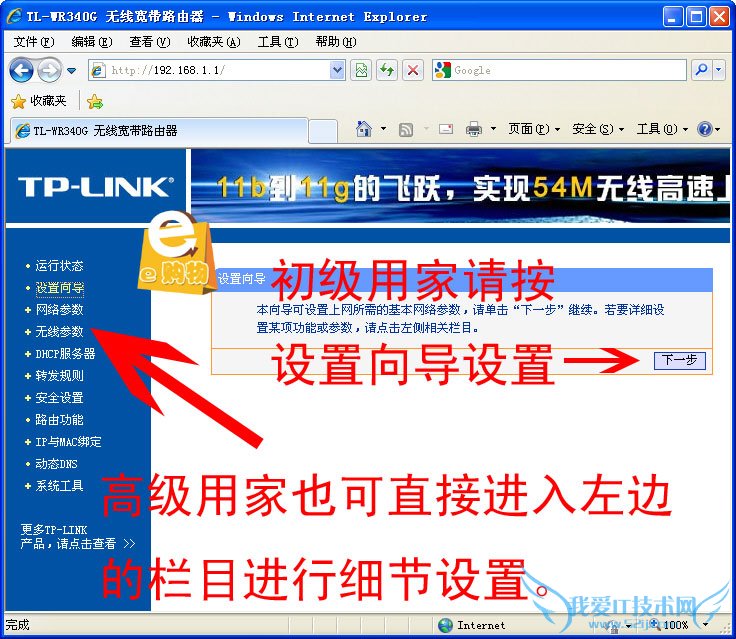
9:建议新手或电脑小白直接按下一步,进入默认的是指向导。可以看到有3种宽带接入方式,PPPoE为ADSL拨号方式上网,例如中国电信的。以深圳地区为例,“天威有线宽带”则需选择“动态IP”选项。具体宽带接入方式可以咨询宽带服务提供商。以中国电信ADSL上网方式为例,选择“PPPoE”然后按下一步。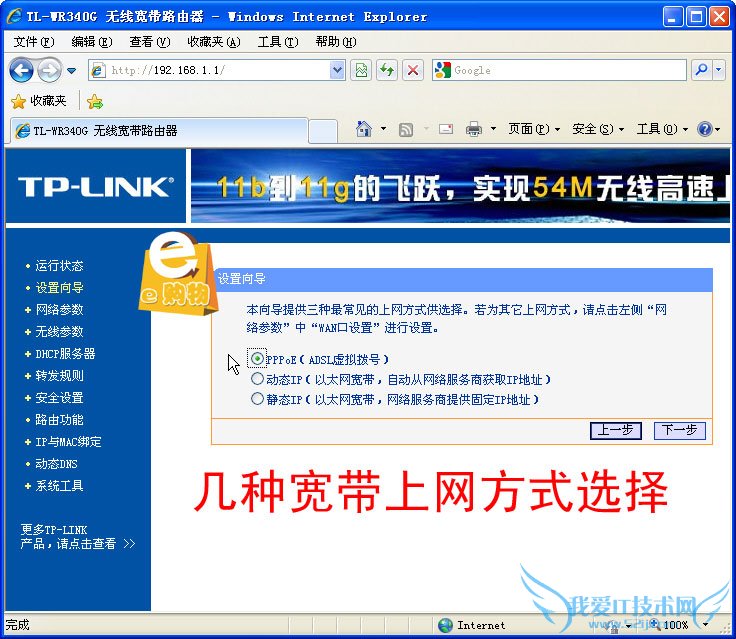
10:需要填写申请宽带时候中国电信提供的上网帐号和上网口令(密码)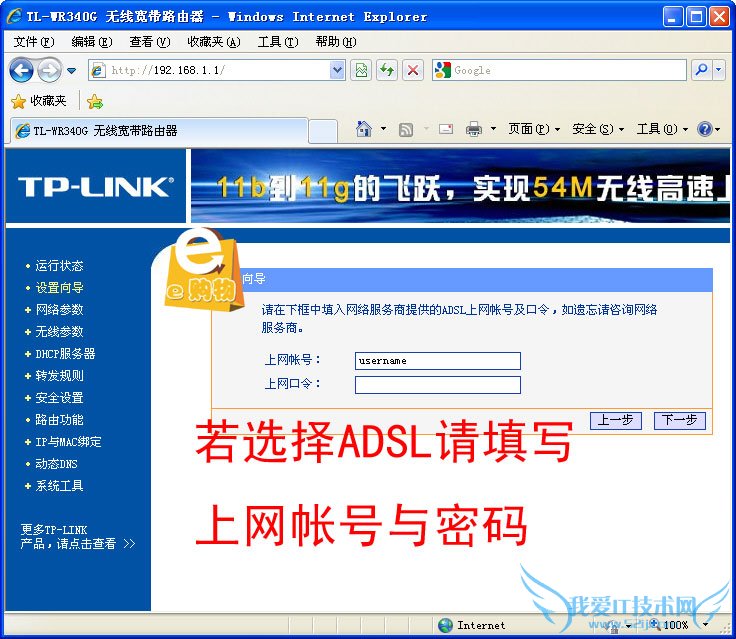
12:设定好SSID后,到了密码设定了,无线网强烈建议用家设定密码,以防止被蹭网哦!不要把自家的无线网络成为服务大家公共网络(像麦当劳,星巴克那些一样),这样对于自己的信息也是有安全隐患的。在这也呼吁一下喜欢去上免费WIFI的朋友,最好只浏览下网页,涉及到个人资料密码等的操作,还是不要在没有加密的无线网络下使用为好。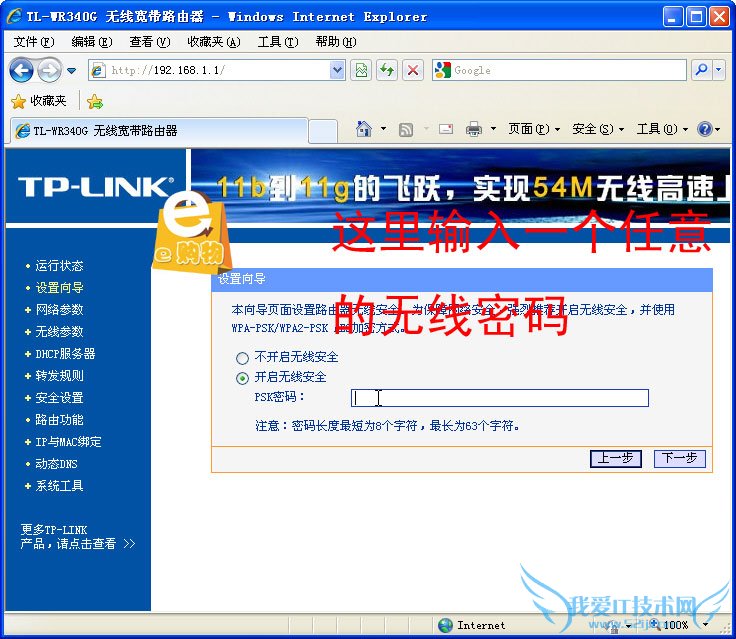
13:默认是WPA-PSK的加密方式,填写完自己设定的密码后,就到了完成界面了。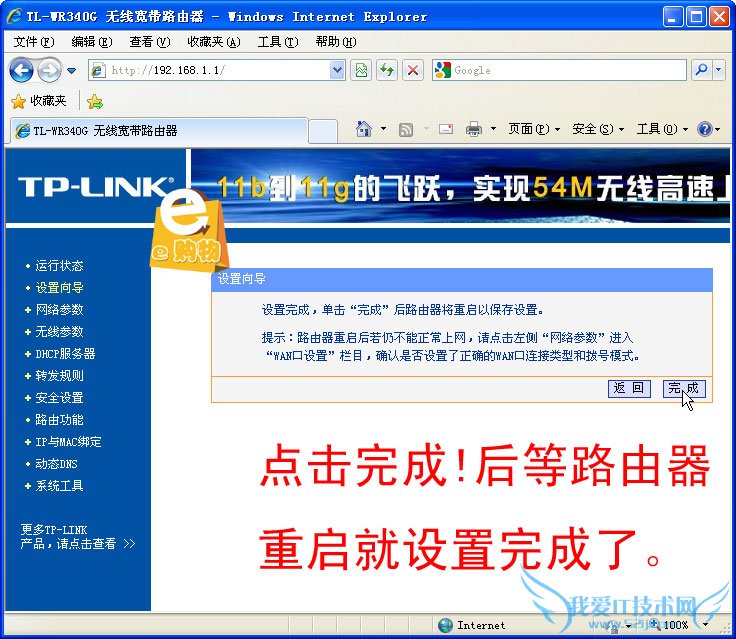
大功搞成,希望我的教程能够帮助更多的新手!
最后祝大家上网愉快!!!
哈哈,密码设的复杂一些。数字中英文字母大小写外加特殊符号神马的。。
避免被无线蹭网。
关于TP-LINK无线路由器设置图文教程的用户互动如下:
相关问题:tp-link无线路由器搭桥怎么设置图解
答:打字太费经了,网上有现成的教程,你自己看吧。给你地址:http://win7sky.com/luyouqishezhi/20130803-1053.html >>详细
相关问题:TP-LINK无线路由器设置出现了问题,什么电脑ip地址...
答:【具体方法推荐】 TP-Link 无线路由器设置图文教程 怎么设置TP-Link无线路由器图解 详细参考:http://www.jb51.net/softjc/39399.html http://wenku.baidu.com/view/a4bd4943336c1eb91a375dd5.html >>详细
相关问题:TP-link 无线路由器设置安装问题。有图片,高手速来。
答:大哥!你弄错了!你朋友的是无线路由器,你的那个叫猫!你要用无线路由器的话要把猫上的那个网线插到你拿来的无线路由器上!之后再找一个网线接到无线路由器和电脑上,之后按照无线路由器的配置方法来配!最后就好了!不懂的可以再问我!我随时在! >>详细
- 评论列表(网友评论仅供网友表达个人看法,并不表明本站同意其观点或证实其描述)
-
